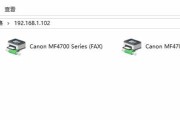在现代办公和家庭环境中,打印机已经成为一个不可或缺的设备。为了正常使用打印机,必须将其与主机连接,以便实现文件的传输和打印。本文将向您介绍如何进行打印机与主机的连接设置,帮助您快速完成连接过程。

一、选择合适的连接方式
1.通过USB连接打印机和主机
2.使用无线网络连接打印机和主机

3.使用以太网连接打印机和主机
二、USB连接的设置步骤
1.确保打印机和主机都处于关闭状态
2.将USB线插入打印机和主机的USB接口

3.打开主机并等待系统自动检测并安装打印机驱动程序
三、无线网络连接的设置步骤
1.确保您的打印机支持无线网络连接功能
2.在打印机控制面板上找到无线网络设置选项
3.打开主机的无线网络设置,并搜索可用的网络
4.选择您要连接的无线网络并输入密码
5.在主机上下载并安装打印机驱动程序
四、以太网连接的设置步骤
1.确保打印机和主机都支持以太网连接功能
2.使用以太网线将打印机和主机连接起来
3.打开主机的网络设置,找到以太网连接选项
4.设置静态IP地址或选择动态获取IP地址
5.在主机上下载并安装打印机驱动程序
五、解决连接问题的常见方法
1.检查连接线是否插紧
2.确保打印机和主机的网络设置一致
3.重新安装打印机驱动程序
4.检查网络是否正常工作
5.更新打印机固件和主机操作系统
六、打印测试页确认连接成功
1.打开打印机控制面板并选择“打印测试页”
2.确认测试页顺利打印出来,表示连接成功
七、共享打印机给其他设备使用
1.在主机上启用共享打印机功能
2.在其他设备上搜索可用的共享打印机
3.连接到共享打印机并安装相应的驱动程序
八、设置默认打印机
1.在主机上选择“控制面板”并找到“设备和打印机”
2.右键点击需要设置为默认的打印机
3.选择“设置为默认打印机”
九、打印机连接设置的注意事项
1.确保打印机和主机在同一网络下
2.注意连接线的质量和稳定性
3.定期更新打印机驱动程序和固件
十、
通过本文的介绍,您应该能够轻松地完成打印机与主机的连接设置。选择合适的连接方式,并按照步骤进行操作,即可顺利实现文件的传输和打印功能。记得经常检查连接和更新驱动程序,以确保打印机始终正常工作。希望这些信息对您有所帮助!
标签: #打印机连接